Οι πάροχοι προσαρμοσμένων διαπιστευτηρίων αποτυγχάνει να φορτώσει στα Windows 10
Εάν οι πάροχοι εξατομικευμένων διαπιστευτηρίων δεν φορτώνονται όταν συνδέεστε για πρώτη φορά στα Windows 10 , τότε αυτή η ανάρτηση θα μπορεί να σας καθοδηγήσει. Οι πάροχοι διαπιστευτηρίων είναι ο πρωταρχικός μηχανισμός για τον έλεγχο ταυτότητας των χρηστών—προς το παρόν είναι η μόνη μέθοδος για τους χρήστες να αποδείξουν την ταυτότητά τους, η οποία απαιτείται για τη σύνδεση και άλλα σενάρια ελέγχου ταυτότητας συστήματος.
Το πλαίσιο παροχής διαπιστευτηρίων των Windows(Windows Credential Provider Framework) επιτρέπει στους προγραμματιστές να δημιουργούν προσαρμοσμένους παρόχους διαπιστευτηρίων. Όταν το Winlogon θέλει να συλλέξει διαπιστευτήρια, η διεπαφή χρήστη σύνδεσης(Logon UI) ζητά από κάθε πάροχο διαπιστευτηρίων τον αριθμό των διαπιστευτηρίων που θέλει να απαριθμήσει. Άλλωστε, οι πάροχοι έχουν απαριθμήσει τα πλακίδια τους, το Logon UI τα εμφανίζει στον χρήστη. Στη συνέχεια, ο χρήστης αλληλεπιδρά με ένα πλακίδιο για να παρέχει τα απαραίτητα διαπιστευτήρια. Η διεπαφή χρήστη σύνδεσης(Logon UI) υποβάλλει αυτά τα διαπιστευτήρια για έλεγχο ταυτότητας.
Οι πάροχοι προσαρμοσμένων(Custom) διαπιστευτηρίων αποτυγχάνουν να φορτώσουν στα Windows 10
Ας υποθέσουμε ότι έχετε έναν υπολογιστή που βασίζεται σε Windows 10 που δεν είναι (Windows)συνδεδεμένος σε έναν τομέα και οι πάροχοι προσαρμοσμένων διαπιστευτηρίων είναι εγκατεστημένοι στον υπολογιστή. Συνδέεστε στον υπολογιστή για πρώτη φορά μετά την εκκίνηση. Σε αυτό το σενάριο, οι πάροχοι προσαρμοσμένων διαπιστευτηρίων δεν καλούνται.
Σύμφωνα με τη Microsoft , αυτό το ζήτημα οφείλεται στη σχεδίαση. Μια ενημέρωση των Windows 10 βελτιώνει την επιλογή Χρήση των πληροφοριών εισόδου μου για αυτόματη ολοκλήρωση της ρύθμισης της συσκευής μου μετά από μια ενημέρωση(Use my sign in info to automatically finish setting up my device after an update) σύνδεσης. Αυτή η δυνατότητα χρησιμοποιείται για την πρώτη σύνδεση. Επομένως, οι πάροχοι προσαρμοσμένων διαπιστευτηρίων δεν τίθενται σε ισχύ.
Για να επιλύσετε αυτό το ζήτημα, θα πρέπει να απενεργοποιήσετε την αυτόματη σύνδεση συστήματος του τελευταίου χρήστη ορίζοντας το κλειδί μητρώου DisableAutomaticRestartSignOn .
Δείτε πώς να το κάνετε. Πριν προχωρήσετε με την προσαρμογή του μητρώου, δημιουργήστε αντίγραφα ασφαλείας του μητρώου(backup the registry) ή δημιουργήστε ένα σημείο επαναφοράς συστήματος σε περίπτωση που η λειτουργία του μητρώου πάει νότια.
Εκκινήστε τον Επεξεργαστή Μητρώου .
Μεταβείτε στο ακόλουθο κλειδί μητρώου:
HKEY_LOCAL_MACHINE\Software\Microsoft\Windows\CurrentVersion\Policies\System
Στο δεξιό τμήμα του παραθύρου, κάντε διπλό κλικ στην καταχώρηση DisableAutomaticRestartSignOn για να επεξεργαστείτε τις ιδιότητές της.
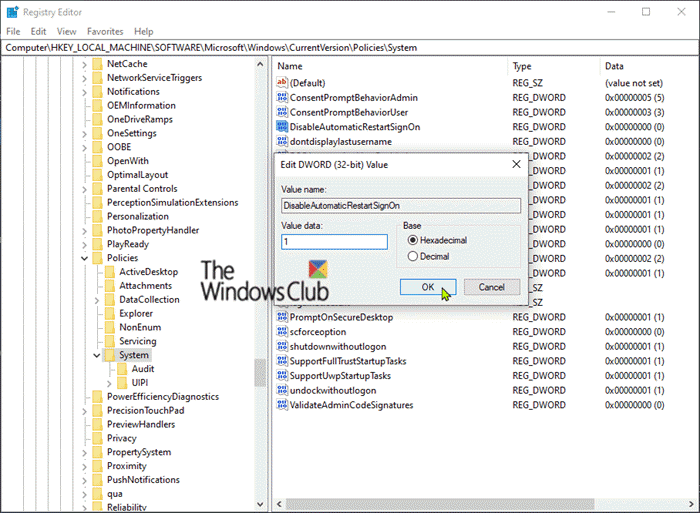
Στη συνέχεια, ορίστε τα δεδομένα τιμής(Value data) σε 1 .
Κάντε κλικ στο OK(OK) .
Κάντε επανεκκίνηση(Restart) του υπολογιστή για να τεθούν σε ισχύ οι αλλαγές.
And that’s it!
Related posts
Η είσοδος με PIN είναι απενεργοποιημένη όταν το σύστημα είναι συνδεδεμένο στον τομέα
Πώς να αφαιρέσετε το κουμπί Ευκολία πρόσβασης από την οθόνη σύνδεσης
Το VSUsbLogon σάς επιτρέπει να συνδέεστε με ασφάλεια στα Windows χρησιμοποιώντας μονάδα USB
Πώς να ενεργοποιήσετε ή να απενεργοποιήσετε τη βελτιστοποίηση γρήγορης σύνδεσης στα Windows 11/10
Ορίστε μια προεπιλεγμένη εικόνα σύνδεσης χρήστη για όλους τους χρήστες στα Windows 11/10
Αυτή η ενέργεια ισχύει μόνο για προϊόντα που είναι εγκατεστημένα αυτήν τη στιγμή
Το κουμπί Προσθήκη στα αγαπημένα είναι γκριζαρισμένο στην εφαρμογή Φωτογραφίες
Πρόβλημα κατά τη μεταφόρτωση στην υπηρεσία αναφοράς σφαλμάτων των Windows
Η εφαρμογή Microsoft Store καταργείται όταν συνδέεστε για πρώτη φορά
Σύγχρονη εγκατάσταση Φιλοξενεί υψηλή χρήση CPU ή μνήμης στα Windows 11/10
Σφάλμα Microsoft Store 0x80072F05 - Ο διακομιστής σκόνταψε
Η διαδικασία εγγραφής απέτυχε - Σφάλμα βαθμονόμησης ισχύος ή Σφάλμα μέσης ταχύτητας
Η μονάδα USB δεν εμφανίζεται σε Αυτό το PC αλλά είναι ορατή στη Διαχείριση δίσκων
Προσθέστε ένα μήνυμα στην οθόνη σύνδεσης για χρήστες στα Windows 7/8/10
Πώς να κλειδώσετε αυτόματα τον υπολογιστή μετά από αδράνεια στα Windows 11/10
Το VPN που βασίζεται σε CMAK δεν λειτουργεί μετά την αναβάθμιση των Windows 10
Πώς να διορθώσετε το σφάλμα DAQExp.dll is missing στα Windows 10
Η επιλογή Ειδική επικόλληση λείπει ή δεν λειτουργεί στο Office
Οι ιστότοποι HTTPS δεν ανοίγουν σε κανένα πρόγραμμα περιήγησης σε υπολογιστή με Windows
Ο έλεγχος φωτεινότητας των Windows δεν λειτουργεί ή αλλάζει αυτόματα
